Czy można grać w Cosmoteer na komputerze Mac?
Cosmoteer to gra polegająca na budowaniu statku kosmicznego, opracowana przez Walternate Realities. Najbardziej charakterystycznym aspektem tej gry jest możliwość dostosowywania, jaką oferuje. W grze Cosmoteer możesz zbudować własny statek kosmiczny płytka po płytce, umieszczając silniki odrzutowe, reaktory, broń i inne systemy, jak tylko chcesz. Jednak nie wszystkie urządzenia, które możesz zbudować, będą działać dobrze; Silnik fizyki gry w naturalny sposób narzuca pewne ograniczenia. Umieścić stery strumieniowe tylko po jednej stronie, a nie po drugiej? Prawdopodobnie zły pomysł (chociaż powinieneś spróbować i zobaczyć, co się stanie). A broń skierowana w stronę przeciwnika w walce może nie być zbyt przydatna. Zrozumienie fizyki gry i dostępnych części jest kluczem do stworzenia dobrego projektu. Ale dobry projekt to nie wszystko. Statek Twoich marzeń nie pojawi się w magiczny sposób w chwili, gdy go sobie wyobrazisz; wszystko ma swoją cenę i statki kosmiczne też ją mają. Będziesz musiał zbierać różne materiały, aby stworzyć systemy statków lub zarobić pieniądze, aby je kupić. Ale hej, złożenie funkcjonalnego statku z resztek, które będziesz mieć w międzyczasie, jest odrębnym wyzwaniem. Chociaż obecnie jest to gra dostępna wyłącznie dla systemu Windows, w Cosmoteer można grać także na komputerze Mac. Aby uzyskać instrukcje, przeczytaj poniższy przewodnik.
Wymagania systemowe
| minimalny | Polecane |
|---|---|
| System operacyjny: Windows 7 SP1, 8.1, 10 | System operacyjny: Windows 7 SP1, 8.1, 10 (64-bitowy) |
| Procesor: dwurdzeniowy Intel 2.0 GHz (lub odpowiednik AMD) | Procesor: czterordzeniowy Intel 2.5 GHz (lub odpowiednik AMD) lub lepszy |
| RAM: 4 GB | RAM: 8 GB |
| Karta graficzna: 1 GB VRAM | Karta graficzna: 2 GB VRAM |
| DirectX: Wersja 9 | DirectX: Wersja 11 |
| Przechowywanie: 2 GB | Przechowywanie: 2 GB |
Zagraj w Cosmoteer na Macu z Parallels

Cosmoteer wymaga dużo zasobów komputera, ale jeśli masz potężny komputer Mac (iMac, iMac Pro lub Mac Pro) Parallels Desktop może być rozwiązaniem. Jest to aplikacja, która pozwala na wirtualizację systemu Windows na komputerze Mac z pełną obsługą DirectX i procesorów graficznych. Mówiąc prościej, oznacza to, że pozwala zainstalować system Windows 10 na komputerze Mac za pomocą zaledwie kilku kliknięć i natychmiast przełączać się między systemami MacOS i Windows. Dzięki temu będziesz mógł uruchomić system Windows, zainstalować Steam i cieszyć się grą Cosmoteer na komputerze Mac, tak jak na zwykłym komputerze PC.
Należy pamiętać, że nie wszystkie gry są obsługiwane przez Parallels. Aby gra działała, musi zostać spełnionych kilka warunków. Twój Mac musi przekraczać minimalne wymagania systemowe gry; spotkanie z nimi nie wystarczy. Ogólnie rzecz biorąc, do uruchamiania wymagających gier będziesz potrzebować komputera iMac Pro lub Mac Pro. Odpowiednie są również niektóre modele MacBooka Pro i iMaca; muszą mieć procesor Intel, oddzielną kartę graficzną i co najmniej 16 GB pamięci RAM. Jeśli Twój Mac jest wyposażony w chip Apple Silicon (taki jak M1, M2, M3), mogą wystąpić problemy z graniem w nowoczesne gry. Gry wymagające DirectX 12 nie są obecnie obsługiwane przez Parallels. AppsOnMac zaleca skorzystanie z bezpłatnej wersji próbnej firmy Parallels w celu sprawdzenia, czy możesz uruchomić grę, jeśli nie masz pewności.
Graj w Cosmoteer na komputerze Mac dzięki usługom gier w chmurze
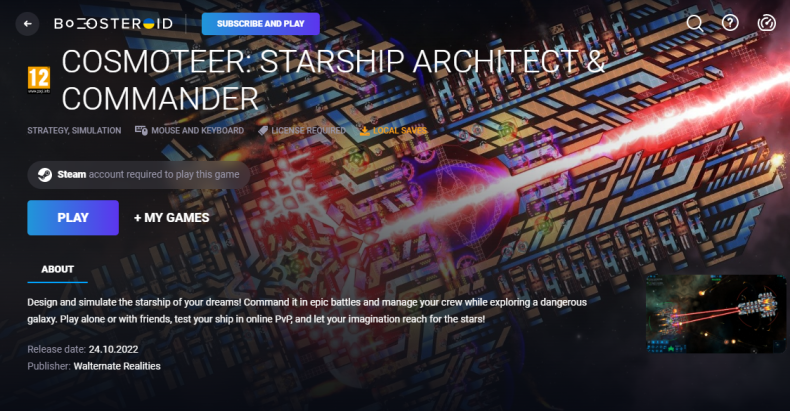
Jeśli masz stary komputer Mac lub nie spełnia on wymagań systemowych gry Cosmoteer, istnieje proste rozwiązanie. Usługi gier w chmurze chętnie zapewnią Ci wystarczającą moc obliczeniową – choć oczywiście nie za darmo. Wszystko czego potrzebujesz to przeglądarka lub mały program kliencki i dobre łącze internetowe już od 15 Mbit/s. Istnieje kilka świetnych platform zapewniających te usługi, a wśród najlepszych znajdują się Boosteroid, Xbox Cloud Gaming i Nvidia GeForce Now. Jak Boosteroid ma Cosmoteer w swojej bibliotece gier, jest to doskonały wybór dla tych, którzy chcą wypróbować grę.
Zagraj w Cosmoteer na Macu z BootCampem
Uwaga: komputery Mac z nowym Apple Silicon (M1, M2, M3 Pro lub M1, M2, M3 Max) obecnie nie obsługują BootCamp. W takim przypadku skorzystaj z powyższych opcji, aby uruchomić Cosmoteer na komputerze Mac
Ta metoda jest prosta, ale czasochłonna. Jeśli Twój Mac spełnia wszystkie powyższe wymagania systemowe, możesz grać w Cosmoteer na Macu, instalując system Windows. Musisz skonfigurować podwójny rozruch systemu Windows i Mac za pomocą BootCamp. Jest to aplikacja, która pozwala użytkownikom wybrać system do pracy podczas uruchamiania, jednak nie będzie można przełączać się między systemami, jak w Parallels. Będziesz musiał ponownie uruchomić komputer za każdym razem, gdy chcesz przełączyć się z komputera Mac na system Windows i odwrotnie. Pamiętaj, że Mac to w końcu tylko komputer. I chociaż nowsze komputery Mac mają własne specjalne chipy Apple Silicon, na których nie można uruchomić systemu Windows, starsze komputery Mac są bardzo podobne do komputerów z systemem Windows, mają procesory Intel, kompatybilną pamięć RAM, dyski i inne komponenty. Możesz więc zainstalować system Windows na starszym komputerze Mac, przydzielając co najmniej 64 GB miejsca na dysku (aby móc uruchomić system Windows i kilka gier) i wykonując następujące kroki:
Dla OS X El Capitan 10.11 i starszych
W przypadku wersji MacOS wcześniejszych niż OS X El Capitan 10.11 konieczne będzie utworzenie bootowalny Windows USB.
- Pobierz to Plik ISO systemu Windows.
- Otwarte Asystent Boot Camp (Iść do Konsultacje > Użytkowe).
- Zdefiniuj rozmiar partycji Windows i wybierz Plik ISO systemu Windows pobrałeś.
- Sformatuj partycję Windows i przejdź przez wszystkie kroki instalacji Windows.
- Po pierwszym uruchomieniu systemu Windows postępuj zgodnie z instrukcjami wyświetlanymi na ekranie, aby zainstalować Oprogramowanie do obsługi Boot Camp i Windows (sterowniki)






